Веб-камеры стали неотъемлемой частью нашей повседневной жизни. Мы используем их для общения с друзьями и близкими, для работы и учебы, а также для развлечений. Однако порой качество изображения с веб-камеры может оставлять желать лучшего. В этой статье мы расскажем вам пять простых способов улучшить качество видео.
1. Очистите линзу веб-камеры
Первым шагом к улучшению качества видео с веб-камеры является очистка линзы. Пыль или загрязнения на линзе могут снижать четкость изображения, делая его размытым или замыленным. Просто возьмите мягкую тряпочку или салфетку и аккуратно протрите линзу, чтобы удалить все загрязнения. Это может значительно улучшить качество видео.
2. Подберите хорошее освещение
Хорошее освещение является важным фактором для получения качественного видео. Плохое освещение может привести к неравномерной яркости, теням или затемнению изображения. Рекомендуется использовать яркое, равномерное освещение, при этом избегая прямого света в объектив веб-камеры. Это поможет создать приятное и четкое изображение.
3. Улучшите интернет-соединение
Плохое интернет-соединение может быть причиной низкого качества видео. Если ваше видео тормозит или имеет плохое разрешение, то, вероятно, дело в интернет-соединении. Проверьте скорость вашего соединения и, если это возможно, обновите или улучшите свой провайдер услуг интернета. Это поможет вам получить более высокое качество видео в режиме реального времени.
4. Используйте программное обеспечение для улучшения видео
Существуют различные программные обеспечения, которые могут помочь улучшить качество видео с веб-камеры. Они позволяют настроить резкость, контрастность и яркость изображения, а также устранить шум или артефакты. Попробуйте использовать такое программное обеспечение для настройки параметров вашей веб-камеры и достижения наилучшего качества видео.
5. Регулярно обновляйте драйверы веб-камеры
Драйверы являются программными обеспечениями, которые обеспечивают взаимодействие между вашей веб-камерой и компьютером. Устаревшие драйверы могут привести к низкому качеству видео и другим проблемам. Регулярно проверяйте наличие обновлений драйверов веб-камеры на сайте производителя и устанавливайте их. Это поможет вам получить наилучшее качество видео с вашей веб-камеры.
Бизнес-уровень оборудования

Если вы ищете способы улучшить качество видео с веб-камеры для бизнес-целей, то вам может потребоваться оборудование бизнес-уровня. Такое оборудование обычно имеет ряд преимуществ перед обычными веб-камерами.
Во-первых, оборудование бизнес-уровня обеспечивает более высокое качество видео и звука. Оно может поддерживать более высокое разрешение и кадровую частоту, что делает видео более четким и плавным. Кроме того, такое оборудование обычно имеет более чувствительный микрофон, который записывает звук более четко и надежно.
Во-вторых, оборудование бизнес-уровня часто имеет более удобный и функциональный дизайн. Камеры могут быть легко установлены на мониторы или стойки, что обеспечивает удобство использования. Они также могут иметь дополнительные функции, такие как автоматическая фокусировка или удаленное управление, что позволяет более эффективно проводить видеоконференции или презентации.
Кроме того, оборудование бизнес-уровня часто имеет более высокую устойчивость к вибрациям и шуму. Это особенно важно, если вы планируете использовать веб-камеру в офисной среде, где может быть много внешних источников шума. Благодаря этому вы сможете получить более качественное видео и звук даже в условиях повышенного шума.
| Преимущества бизнес-уровня | Обычная веб-камера |
|---|---|
| Более высокое качество видео и звука | Ограниченное разрешение и качество звука |
| Удобный и функциональный дизайн | Простой и базовый дизайн |
| Высокая устойчивость к вибрациям и шуму | Чувствительность к шуму и вибрации |
Как видно из таблицы, оборудование бизнес-уровня является более надежным и удобным в использовании. Оно может значительно улучшить качество видео с веб-камеры и сделать ваше бизнес-взаимодействие более профессиональным и эффективным.
Оптические фильтры и объективы

Одним из наиболее распространенных видов оптических фильтров является фильтр ND (нейтральной плотности), который может использоваться для уменьшения яркости и контроля экспозиции. Фильтр ND полезен во время съемки на ярком солнце или в условиях яркого освещения, чтобы избежать пересвета и сохранить детали в темных областях.
Другим полезным оптическим фильтром является фильтр с подавлением ультрафиолетового (UV) излучения. Этот фильтр помогает улучшить цветопередачу, особенно в условиях сильного освещения, и защищает объектив от пыли и царапин.
Помимо оптических фильтров, также стоит обратить внимание на выбор объектива для веб-камеры. Широкоугольные объективы могут помочь в улучшении обзора и восприятии пространства в видео. Макро объективы позволяют снимать мелкие детали с большой резкостью, что особенно полезно для работы с мелкими объектами или при проведении уроков и презентаций.
При выборе оптических фильтров и объективов для веб-камеры важно учитывать особенности съемки и цели использования видео. Также стоит обратить внимание на совместимость с камерой и качество материалов, из которых они изготовлены.
Современные оптические фильтры и объективы предоставляют широкий выбор возможностей для улучшения качества видео с веб-камеры. Выбор оптических фильтров и объективов, которые соответствуют вашим требованиям, может значительно повысить качество изображения и сделать ваше видео более профессиональным и привлекательным.
Программное обеспечение для настройки параметров
Если вы хотите улучшить качество видео с веб-камеры, программа для настройки параметров может оказаться полезным инструментом. Такие программы предоставляют возможность изменять различные параметры, чтобы достичь наилучшего качества видео.
Одним из основных параметров, которые можно настроить, является яркость. Изменение яркости позволяет отрегулировать освещение вокруг веб-камеры, что помогает избежать темных или пересветленных изображений.
Еще одним важным параметром является контрастность. Регулировка контрастности позволяет подчеркнуть детали и сделать изображение более четким и насыщенным.
Острота или резкость – еще один параметр, который можно отрегулировать с помощью программного обеспечения. Увеличение остроты поможет сделать контуры изображения более четкими и резкими.
Цветовая настройка – еще один параметр, который может быть настроен. Вы можете регулировать насыщенность, цветовую температуру и оттенки, чтобы сделать цвета на видео более реалистичными и насыщенными.
Некоторые программы также позволяют настроить частоту кадров видео. Увеличение частоты кадров может помочь достичь плавности видео и предотвратить застревание кадров.
В зависимости от модели веб-камеры, у вас может быть доступно различное программное обеспечение для настройки параметров. Рекомендуется искать программы, предлагаемые производителем вашей веб-камеры, так как они часто предлагают наиболее совместимые и функциональные решения.
Улучшение освещения

- Регулировка источников света. Попробуйте изменить положение источников света в комнате, чтобы лучи падали на лицо субъекта видео. Избегайте ярких прямых лучей света, которые могут создавать неприятные отблески.
- Использование натурального света. Если возможно, снимайте видео в помещении с большим количеством естественного света. Откройте окна и используйте дневной свет, который придает изображению естественность и мягкость.
- Дополнительное источников света. В случае недостатка естественного света можно использовать дополнительные источники освещения. Например, настольные лампы или светодиодные панели, которые можно направить таким образом, чтобы свет был равномерным и не создавал резкие тени.
- Избегайте слишком яркого или затемненного фона. Позаботьтесь о том, чтобы фон на видео был достаточно ярким и не создавал глазам дополнительного напряжения. Также следите за тем, чтобы на фоне не было сильных теней или отблесков.
- Регулировка яркости и контрастности на камере. Многие веб-камеры имеют настройки яркости и контрастности. Экспериментируйте с этими настройками, чтобы найти оптимальный баланс и достичь наилучшего качества видео.
Использование зеленого фона и хромакея
Хромакей (chroma key) - это технология, которая позволяет заменить один цвет на другой в видео или фотографии. Зеленый цвет часто используется в качестве фона для этой техники, потому что он редко встречается на лицах и одежде людей. Зеленый фон легко обрабатывается специальным программным обеспечением, что позволяет добавлять различные фоны или эффекты к видео.
Чтобы использовать зеленый фон и хромакей, вам понадобится следующее:
- Зеленый фон. Можно использовать специально изготовленные зеленые экраны, но если их нет, то можно использовать просто зеленый фон, который может состоять из бумаги или ткани.
- Хорошее освещение. Важно, чтобы фон был равномерно освещен, чтобы убрать тени и неоднородности.
- Хорошая веб-камера. Хромакей может работать с любой веб-камерой, но для более качественного видео рекомендуется использовать камеру с высоким разрешением.
- Программное обеспечение. Для обработки видео с зеленым фоном и применения хромакея требуется специальное программное обеспечение. Есть много бесплатных и платных программ, которые могут помочь вам в этом.
Использование зеленого фона и хромакея может значительно улучшить качество и внешний вид ваших видеозаписей. Оно позволяет добавлять различные фоны, эффекты и даже анимацию, что делает видео более интересным и профессиональным.
Если вы хотите сделать свои видеозаписи более привлекательными и профессиональными, рекомендуется попробовать использовать зеленый фон и хромакей.
Регулярное чистка линзы и объектива

Для чистки линзы и объектива можно использовать специальные салфетки или приготовленный раствор, предназначенный для очищения оптики. Никогда не используйте грубые материалы, такие как ткань или бумажные полотенца, так как они могут поцарапать поверхность.
Процедура очистки линзы и объектива довольно проста:
- Перед началом процесса убедитесь, что камера выключена.
- Осторожно удалите пыль и грязь с поверхности линзы с помощью мягкой кисточки или сухой салфетки.
- Нанесите небольшое количество специального раствора на мягкую салфетку.
- Осторожно протрите поверхность линзы круговыми движениями, избегая сильного давления.
- Дайте поверхности линзы высохнуть перед включением камеры.
Будучи правильно очищенными, линза и объектив позволяют камере передавать изображение с большей четкостью и насыщенностью цветов.
Использование высококачественных кабелей и портов
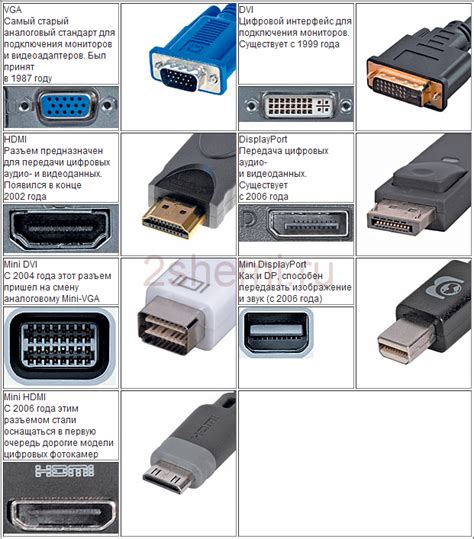
Для достижения наилучшего качества видео с веб-камеры следует обращать внимание на кабели и порты, используемые для подключения камеры к компьютеру. Использование высококачественных кабелей и портов может существенно повысить качество видео и улучшить общий опыт использования.
Во-первых, следует обращать внимание на тип подключаемых кабелей. Некачественные кабели могут привести к потере сигнала или к искаженному передаче данных, что приведет к снижению качества видео. Рекомендуется использовать кабели высокого качества, которые обеспечат стабильное подключение и передачу данных.
Во-вторых, необходимо обратить внимание на порты, используемые для подключения веб-камеры. Некачественные или несовместимые порты могут привести к низкому разрешению видео или к его замиранию. Рекомендуется использовать порты USB 3.0 или Thunderbolt, которые обеспечат высокую скорость передачи данных и высокое качество видео.
В-третьих, следует убедиться, что кабели и порты совместимы друг с другом. Несоответствие или несовместимость между кабелями и портами может привести к неправильной передаче данных или отсутствию сигнала. Рекомендуется использовать кабели и порты, совместимые между собой, чтобы избежать проблем с качеством видео.
В-четвертых, нельзя забывать о правильной установке и настройке кабелей и портов. Неправильная установка или настройка может привести к плохому качеству видео и прерыванию передачи данных. Рекомендуется следить за правильностью подключения кабелей и настройкой портов, чтобы обеспечить наилучшее качество видео.
В-пятых, необходимо регулярно проверять кабели и порты на предмет повреждений или износа. Поврежденные или изношенные кабели и порты могут привести к неправильной передаче данных или плохому качеству видео. Рекомендуется регулярно проверять состояние кабелей и портов и заменять их при необходимости, чтобы гарантировать наилучшее качество видео.
Оптимизация процессора и графической карты
При работе с веб-камерой качество видео может зависеть от производительности процессора и графической карты компьютера. Чтобы улучшить качество видео, рекомендуется провести оптимизацию этих компонентов.
1. Обновление драйверов
Для оптимальной работы процессора и графической карты необходимо установить последние версии драйверов. Производители компонентов регулярно выпускают обновления, которые улучшают их производительность и стабильность.
2. Управление задачами и процессами
Чтобы освободить ресурсы процессора и графической карты, следует закрыть неиспользуемые программы и процессы, которые могут использовать значительное количество ресурсов. Также рекомендуется отключить автоматическое обновление программ и антивирусного ПО во время работы с веб-камерой.
3. Разрешение и частота кадров
Установка оптимального разрешения и частоты кадров может существенно повлиять на качество видео. Выберите разрешение, которое поддерживается вашей веб-камерой и устройством, на которое будет транслироваться видео. Также регулируйте частоту кадров в зависимости от производительности компьютера.
4. Оптимизация графических настроек
Некоторые программы для работы с веб-камерой позволяют настроить параметры видео, такие как яркость, контрастность и насыщенность. Экспериментируйте с этими настройками, чтобы достичь наилучшего качества видео.
5. Очистка системы
Мусорные файлы, временные файлы и другие ненужные элементы могут замедлить работу процессора и графической карты. Регулярно проводите очистку системы с помощью специальных программ, чтобы поддерживать их производительность на оптимальном уровне.
Совместная оптимизация процессора и графической карты позволит повысить качество видео с веб-камеры и обеспечить более плавную и четкую передачу изображения.